Commandes Git les plus utilisées pour simplifier votre flux de travail
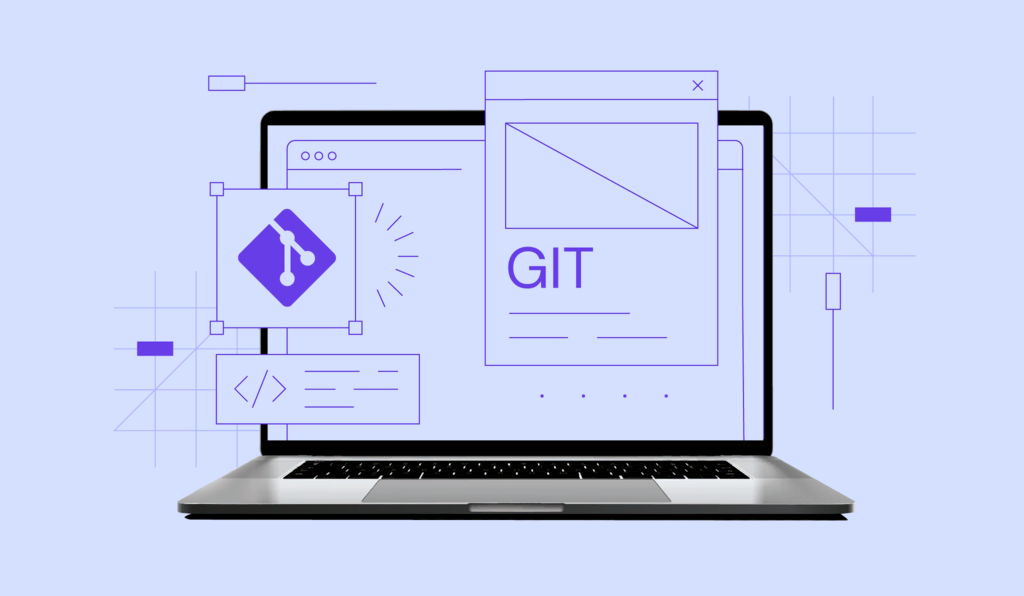
L’utilisation des commandes Git lors du développement de logiciels ou d’applications permet de simplifier la gestion du référentiel et le flux de travail.
Ce tutoriel Git propose une liste de commandes Git avec leurs objectifs et des exemples d’utilisation. Il couvre les bases et introduit quelques techniques avancées.
Sommaire
Comprendre le flux de travail de Git
Un projet Git se compose de trois sections principales : le répertoire de travail, la zone de transit et le répertoire git.
Le répertoire de travail est l’endroit où vous ajoutez, supprimez et modifiez des fichiers. Les modifications sont ensuite indexées dans la zone de transit. Une fois que vous avez validé vos modifications, un instantané des changements est enregistré dans le répertoire.
Git peut être téléchargé à partir de son site officiel. Il est disponible pour Linux ou Unix, Windows et macOS.
Si vous utilisez un plan d’hébergement VPS Hostinger, vous pouvez installer Git directement sur votre serveur en tapant l’une des commandes ci-dessous en fonction de votre système d’exploitation :
Pour les distributions basées sur Debian, y compris Ubuntu :
sudo apt install git
Pour les distributions basées sur Fedora, telles que CentOS :
sudo yum install git
ou
sudo dnf install git

Commandes Git les plus couramment utilisées
Pour certains utilisateurs, la courbe d’apprentissage de Git peut être abrupte. Heureusement, cette section vous guidera à travers les commandes Git les plus fréquemment utilisées dans l’interface de ligne de commande (CLI).
Si vous préférez une interface utilisateur graphique (GUI) pour écrire des commandes Git, envisagez d’utiliser l’un des meilleurs clients GIT GUI.
Explorons quelques commandes essentielles de Git et leurs fonctionnalités.
Commandes Git de base
git init
Cette commande crée un nouveau dépôt Git dans un répertoire. Voici l’utilisation de base de git init :
git init
Pour créer un nouveau dépôt en spécifiant le nom du projet, utilisez la commande suivante :
git init [nom du projet]
git add
Cette commande est utilisée pour mettre en staging les modifications de fichiers, les préparant ainsi au prochain commit :
git add fichier1.txt
git commit
Utilisez cette commande pour créer un message de validation pour les modifications, les intégrant ainsi à l’historique de votre projet :
git commit -m "Ajouter une nouvelle fonctionnalité"
git status
Cette commande permet d’obtenir des informations précieuses sur les modifications apportées à vos fichiers et sur leur état d’avancement.
git status
git log
L’utilisation de base de git log vous permet d’afficher une liste chronologique de l’historique des commits :
git log
git diff
Cette commande vous permet de comparer les changements entre votre répertoire de travail et le dernier commit. Par exemple, cette utilisation de git diff identifie les différences dans un fichier spécifique :
git diff fichier1.txt
Pour comparer les modifications entre deux commits, procédez comme suit :
git diff commit1 commit2
git rm
Cette commande supprime des fichiers de votre répertoire de travail et prépare la suppression pour le prochain commit.
git rm fichier1.txt
git mv
Utilisez cette commande pour renommer et déplacer des fichiers dans votre répertoire de travail. Voici la commande Git pour renommer un fichier :
git mv fichier1.txt fichier2.txt
Pour déplacer un fichier dans un autre répertoire, entrez :
git mv fichier1.txt nouveau_répertoire/
git config
Cette commande permet de configurer divers aspects de Git, y compris les informations et les préférences de l’utilisateur. Par exemple, entrez cette commande pour définir votre adresse électronique pour les commits :
git config --global user.email "votre.email@exemple.com"
L’option –global applique les configurations de manière universelle, ce qui a un impact sur votre dépôt local.
Commandes de branchement et de fusion de Git
git branch
Utilisez cette commande pour gérer les branches dans votre dépôt Git. Voici l’utilisation basique de git branch pour lister toutes les branches existantes :
git branch
Pour créer une branche Git nommée “feature”, utilisez :
git branch feature
Pour renommer une branche Git, entrez cette commande :
git branch -m nom-branche nom-nouvelle-branche
git checkout
Cette commande vous permet de passer d’une branche à l’autre et de restaurer des fichiers à partir de différents commits.
Voici un exemple d’utilisation de git checkout pour passer à une branche existante :
git checkout nom_branche
Pour ignorer les modifications apportées à un fichier spécifique et revenir au dernier commit, utilisez la commande
git checkout -- nom_fichier
git merge
Pour combiner une branche de fonctionnalité ou de sujet avec la branche principale de Git, utilisez cette commande. Voici un exemple d’utilisation de git merge :
git merge nom_branche
git cherry-pick
Cette commande vous permet d’appliquer des commits spécifiques d’une branche à une autre sans fusionner une branche entière.
git cherry-pick commit_hash
git rebase
Cette commande est utilisée pour appliquer les changements d’une branche Git à une autre en déplaçant ou en combinant les commits. Elle permet de conserver un historique des commits plus propre :
git rebase main
git tag
Cette commande marque des points spécifiques dans votre historique Git, tels que v1.0 ou v2.0 :
git tag v1.0
Commandes de dépôt à distance Git
git clone
Cette commande crée une copie d’un dépôt distant sur votre machine locale. Une utilisation basique de git clone est de cloner un dépôt depuis GitHub :
git clone https://github.com/username/mon-projet.git
git push
Cette commande envoie les commits de votre branche Git locale vers un dépôt distant, le mettant à jour avec vos dernières modifications
Par exemple, vous souhaitez transférer des modifications du dépôt local appelé “main” vers le dépôt distant appelé “origin” :
git push origin main
git pull
Cette commande récupère et intègre les modifications d’un dépôt distant dans votre branche locale actuelle. Voici un exemple d’utilisation de git pull pour récupérer les modifications de la branche master :
git pull origin master
git fetch
Pour récupérer les nouveaux commits d’un dépôt distant sans les fusionner automatiquement dans votre branche actuelle, utilisez cette commande :
git fetch origin
git remote
Cette commande permet de gérer les dépôts distants associés à votre dépôt local. L’utilisation de git remote affiche le dépôt distant :
git remote
Pour ajouter un nouveau dépôt distant, indiquez son nom et son URL. Par exemple :
git remote add origin https://github.com/username/origin.git
git submodule
Cette commande permet de gérer des dépôts séparés intégrés dans un dépôt Git.
Pour ajouter un sous-module à votre dépôt principal, utilisez :
git submodule add https://github.com/username/submodule-repo.git chemin/vers/sous-module
Commandes Git avancées
git reset
Cette commande permet d’annuler des modifications et de manipuler l’historique de commits. Voici un exemple d’utilisation de git reset pour annuler des modifications :
git reset fichier1.txt
git stash
Pour stocker des modifications temporaires qui ne sont pas encore prêtes à être validées, utilisez cette commande :
git stash
Pour voir la liste des stashes :
git stash list
Pour appliquer le dernier stash et le supprimer de la liste des stashes :
git stash pop
git bisect
Cette commande est principalement utilisée pour identifier les bogues ou les problèmes dans l’historique de votre projet. Pour lancer le processus de bissection, utilisez cette commande :
git bisect start
Git vous guidera automatiquement à travers les commits pour trouver ceux qui posent problème en utilisant ce qui suit :
git bisect run <test-script>
git blame
Cette commande détermine l’auteur et la modification la plus récente de chaque ligne de fichier :
git blame fichier1.txt
git reflog
Cette commande enregistre les modifications apportées aux branches Git. Elle vous permet de suivre la chronologie de votre dépôt, même lorsque des commits sont supprimés ou perdus :
git reflog
git clean
Enfin, cette commande supprime les fichiers non suivis de votre répertoire de travail, ce qui permet d’obtenir un dépôt propre et organisé :
git clean [options]
Les [options] peuvent être personnalisées en fonction de vos besoins spécifiques, par exemple -n pour un essai à blanc, -f pour une force ou -d pour des répertoires.
Conclusion
Nous avons exploré un large éventail de commandes Git essentielles pour une gestion efficace du contrôle de la source et une collaboration transparente en matière de code. Que vous soyez un développeur expérimenté ou un débutant, la maîtrise de ces commandes Git vous permettra d’améliorer votre travail de codage.
Appliquez donc ces connaissances et continuez à affiner vos compétences en commandes Git. Bonne chance !
Commandes Git – FAQ
Quelles sont les commandes Git les plus utilisées ?
Il existe des centaines de commandes Git. Les plus utilisées sont git config, git clone, git init, git status, git push, git add, git commit, git branch, git pull, git merge et git stash.
Comment démarrer avec Git ?
L’installation de Git sur votre système d’exploitation implique le téléchargement de son programme d’installation depuis son site web officiel. Ensuite, configurez votre nom et votre adresse électronique à l’aide de git config. Ensuite, créez un nouveau dépôt avec git init et commencez à ajouter et à valider des fichiers avec git add.
Peut-on personnaliser les commandes Git ?
Oui, la personnalisation des commandes Git vous permet d’adapter le système de contrôle de version à vos flux de travail et à vos préférences. Vous pouvez personnaliser les informations de l’utilisateur, les comportements par défaut, les alias, etc. en utilisant la commande git config.

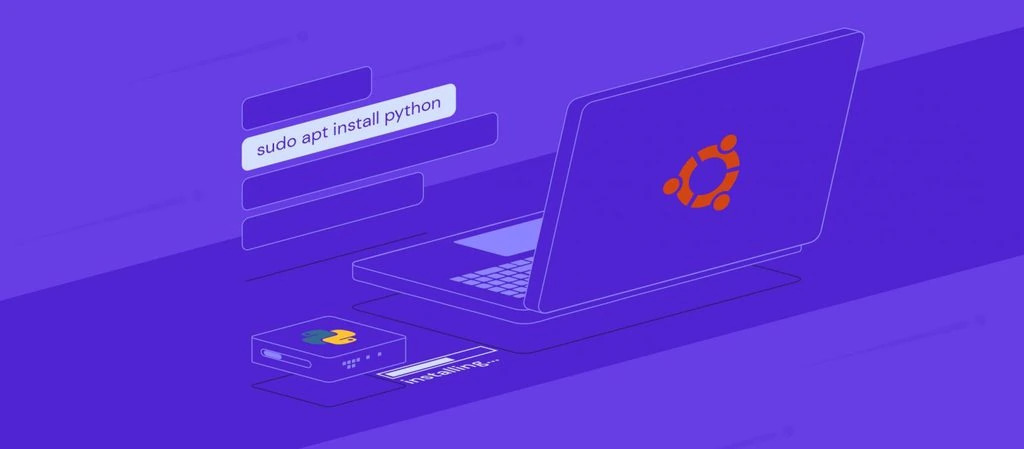
Commentaires
March 11 2021
Merci beaucoup vous faites du bon travail
February 10 2022
Merci Jospin :)
February 02 2022
Excellent Hébérgeur(simplicité,efficacité,sécurité,moins cher et bonus)
February 09 2022
Merci pour votre appréciation Marcellin !
May 16 2022
Merci votre blog m'a été d'une utilité notable. Bonne continuation.
January 17 2023
Merci beaucoup votre blog m'a vraiment aidé
October 26 2023
Merci pour la documentation. Très utile.
October 27 2023
Merci ! Nous sommes ravis que vous trouviez la documentation utile. Si vous avez des questions, n'hésitez pas.
June 21 2024
Merci beaucoup c'est très intéressant
December 03 2024
Merci beaucoup pour le contenu. Clair et concis.
January 10 2025
Merci pour votre retour, ça fait plaisir ! 😊